Skelbimas
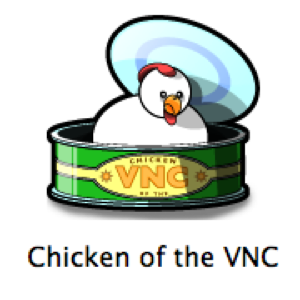 Jei kada nors reikėjo gauti nuotolinę prieigą prie kompiuterio, tikriausiai supratote, kad kai kurie sprendimai yra daug pranašesni už kitus. Net ir VNC (virtualiojo tinklo skaičiavimo) klientai, yra keletas tikrai gerų klientų, ir yra daug klientų, kurie tiesiog dėl tam tikrų ar kitų priežasčių jų nesupjaustė. Šiandien mes jus supažindinsime su dar vienu jums patinkančiu puikiu „Mac VNC“ klientu.
Jei kada nors reikėjo gauti nuotolinę prieigą prie kompiuterio, tikriausiai supratote, kad kai kurie sprendimai yra daug pranašesni už kitus. Net ir VNC (virtualiojo tinklo skaičiavimo) klientai, yra keletas tikrai gerų klientų, ir yra daug klientų, kurie tiesiog dėl tam tikrų ar kitų priežasčių jų nesupjaustė. Šiandien mes jus supažindinsime su dar vienu jums patinkančiu puikiu „Mac VNC“ klientu.
VNC (COTVNC) vištieną lengva naudoti, ją paprasta nustatyti ir ji veikia kaip žavesys. Jei norite prisijungti prie „Mac“, „Windows“ ar „Unix“ kompiuterio, galite naudoti VNC „Chicken“, taigi jis yra tikrai universalus.
Įdiekite VNC vištieną
Atsisiųskite nemokamą VNC višta iš „Sourceforge“ čia. Tai yra nedidelis 1,2 MB atsisiuntimas, todėl jis neturėtų užtrukti ilgai.
Įdiegimas yra standartinė „Mac“ procedūra: tiesiog atidarykite disko vaizdą ir vilkite programą į aplanką „Programos“. Norėdami atidaryti, dukart spustelėkite VNC „Chicken“.
Nustatykite nuotolinį kompiuterį, skirtą VNC prieigos viščiukams
Pirmiausia turėsite įsitikinti, kad kompiuteris, prie kurio norite prisijungti, leidžia VNC ryšius ir kad jūs žinote IP adresą ir slaptažodį, kad galėtumėte naudotis kompiuteriu.
Jei norite leisti VNC ryšius „Mac“, eikite į Sistemos nuostatos> Bendrinimas. Pažymėkite laukelį „Nuotolinis valdymasIr pažymėkite visus laikinajame lange esančius langelius, atsižvelgiant į tai, kokią prieigą norite suteikti. Tada spustelėkite „GalimybėsIr pažymėkite langelį, jei norite leisti VNC ryšius su slaptažodžiu. Pasirinkite slaptažodį. Kai spustelite „GeraiTurėtumėte pamatyti, kad nuotolinis valdymas įjungtas ir kurį IP adresą naudoti.
Kitu atveju, norėdami rasti vietinį IP adresą „Mac“, eikite į oro uosto simbolį ir pasirinkite „Atidarykite tinklo nuostatas“(Arba eikite į Sistemos nuostatos> Tinklas). IP adresas bus aiškiai rodomas šiame ekrane.
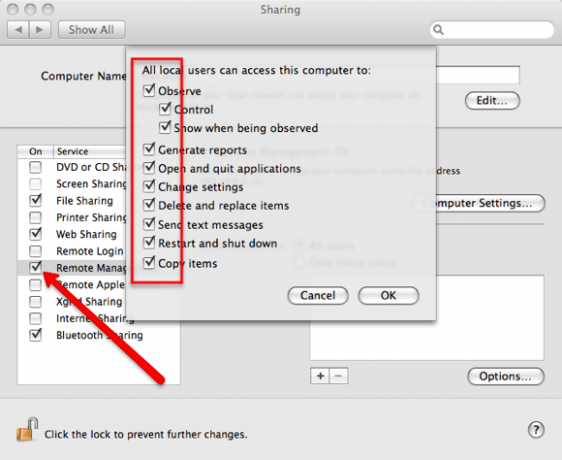
![Kaip nustatyti ir naudoti VNC nuotolinės prieigos vištieną [Mac] VNC vartotojo slaptažodis](/f/e94fdf6702d9226d55bc80a0a2d12707.png)
Norėdami leisti VNC ryšius sistemoje „Windows“, „Windows“ kompiuteryje turės būti įdiegtas VNC klientas, pavyzdžiui, nemokamas „RealVNC“, ir sukonfigūruokite jį naudoti prievadą 5900 ir prieigos slaptažodį. Norėdami rasti vietinį IP adresą sistemoje Windows, atidarykite terminalą (eikite į „Windows“> Vykdyti ir įvesdami „cmd“) Ir įveskite„„ipconfig““.
Prieiga per internetą yra šiek tiek sudėtingesnė. Turėsite žinoti IP adresą, kurį naudojate realiame pasaulyje, todėl eikite į Kas yra „MyIP“ gauti tai. Taip pat gali reikėti nustatyti prievado peradresavimą maršrutizatoriuje, kad užtikrintumėte, jog 5900 prievadas būtų siunčiamas į VNC serverį „Windows“ kompiuterio IP.
Jei norite naudoti VNC, pavyzdžiui, tam, kad padėtumėte giminaičiui, palaikydami techninę pagalbą, jums gali tekti tai nustatyti ir galbūt kalbėkite juos atlikdami veiksmus, kad gautumėte naują IP adresą, kad užtikrintumėte, jog galite prisijungti sistema.
Nustatykite VNC vištieną
Kiekviename kompiuteryje, prie kurio nuotoliniu būdu prisijungiate su VNC „Chicken“, turėsite nustatyti naują ryšį. Atlikdami ankstesnius veiksmus, dabar turėtumėte visą reikalingą informaciją.
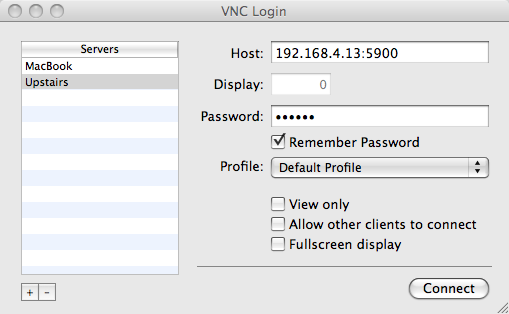
Spustelėkite mygtuką +, kad pridėtumėte naują ryšį ir suteiktumėte jam vardą. Pagrindiniame lauke įrašykite IP adresą, po jo įrašykite dvitaškį ir prievado numerį. Įveskite slaptažodį ir spustelėkite Prisijungti. Jūs turėtumėte pamatyti automatiškai iškylantį langą, kuriame galite valdyti mašiną.
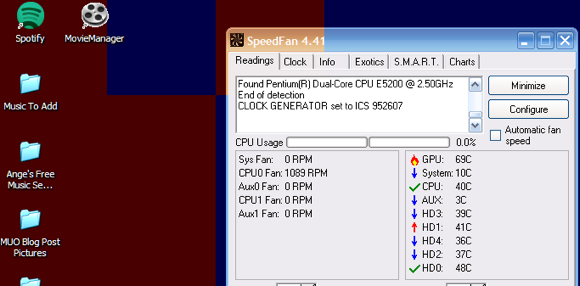
Kaip matote, pagrindinis triukas nustatant VNC ryšį yra užtikrinti, kad kompiuteris, prie kurio norite prisijungti, nori priimti ryšį. Pati VNC vištiena yra gana paprasta ir tiesiog gauna darbą.
Ką tu manai apie VNC višta? Koks yra jūsų mėgstamiausias nemokamas VNC klientas, skirtas „Mac“? Praneškite mums komentaruose!
Ange yra interneto studijų ir žurnalistikos absolventė, mėgstanti dirbti internete, rašyti ir naudotis socialine žiniasklaida.